¿Sabías que aproximadamente 1.1 mil millones de personas en todo el mundo usan Microsoft Excel? 🤯
No importa cuántos años tenga Excel, la gente sigue utilizando paneles de Excel y plantillas.
Algunas personas lo utilizan para la entrada de datos, algunas para la contabilidad y otras para crear paneles.
Queríamos que la gente supiera cómo pueden crear paneles de Excel y hacer un seguimiento de los KPIs del negocio, así que lo hicimos.
En este artículo, te hemos traído un tutorial sobre cómo crear un panel de Excel y algunos de los inconvenientes que debes conocer.
Pero antes de comenzar, aquí tienes el TL;DR:
- Un panel de Excel proporciona una visión completa de los KPIs y métricas utilizando elementos de visualización de datos fáciles de entender.
- La creación de paneles en Excel es un proceso manual intensivo, lo que lo hace consumir mucho tiempo.
- Para comenzar, necesitas construir un conjunto de datos; puedes hacerlo importando datos a Excel o ingresándolos manualmente.
- Luego necesitas preparar tus datos refinándolos y eliminando entradas duplicadas: Excel te permitirá hacerlo automáticamente.
- Inserta los gráficos que desees en tu panel para los datos que tienes.
- Finalmente, crea tu panel de Excel y utiliza varias opciones de personalización para darle un toque personal.
- Aunque puedes crear paneles en Excel, no es una elección ideal. La plataforma ofrece poca o ninguna automatización, no te muestra datos en tiempo real y es complicado integrar a tu equipo.
- Puedes probar Datapad, un software de paneles amigable para móviles en su lugar. Te permite automatizar la mayor parte de tu proceso de creación de paneles, ahorrándote tiempo.
¿Qué es un Panel de Excel?
Un panel de Excel proporciona una visión completa de los KPIs y métricas utilizando elementos de visualización de datos fáciles de entender.
Estos elementos generalmente constituyen gráficos, gráficos de pastel, cohortes, tablas y widgets interactivos.
En pocas palabras, los paneles de Excel son representaciones visuales de grandes conjuntos de datos. Pueden ayudarte a crear paneles estáticos y dinámicos.
El único obstáculo es que ¡debes saber cómo usar Excel a su máxima capacidad! O de lo contrario, así es como te encontrarás con Excel:
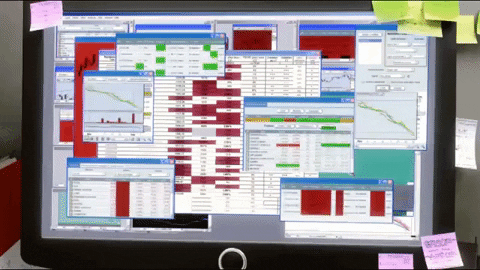
A continuación, hemos preparado una guía paso a paso sobre cómo crear un panel completo en Excel.
Descargo de responsabilidad: Aunque crear paneles en Excel implica una gran cantidad de trabajo manual, vale la pena el esfuerzo.
Así que, relájate 💊, ten paciencia 🧘🏻♂️ y vamos.
¿Cómo crear un panel en Excel?
Aquí tienes un tutorial de panel de Excel en 5 pasos que necesitas para crear paneles en Excel lo más rápido posible.
Paso 1: Construye tu base de datos
Así como no hay Hogwarts sin Hagrid, no hay Panel sin Datos.

Así que primero, veremos cómo importar datos a Excel.
Excel tiene un número limitado de opciones para ayudar en el proceso de importación de datos. Pero, con suerte, encontrarás tu opción preferida entre las pocas.
Nota: Si tienes un conjunto de datos bien organizado en otra hoja de Excel, puedes simplemente copiarlo y pegarlo.
Sin embargo, si solo estás comenzando con el proceso de recopilación de datos, aquí te mostramos cómo y dónde comenzar.
Haz clic en Datos y elige.

Aquí, Excel te ofrece cuatro opciones para importar datos:
- Desde Archivo: Importa datos desde tu PC
- Desde Base de Datos: Importa datos desde servidores SQL, Microsoft, etc.
- Desde Texto: Importa datos desde archivos de texto o CSV
- Desde Otras Fuentes: Importa datos de otras fuentes como tablas de servidores SQL, cubos de análisis de servidores SQL o archivos XML
Paso 2: Prepara tu Base de Datos para la Acción
El conjunto de datos que importas se llama Datos Brutos.
Eso es porque la base de datos está llena de columnas adicionales, puntos decimales irregulares y números brutos, que idealmente no deseas en tu panel.
Ves, solo quieres esa parte de tu base de datos que necesitas visualizar en tu panel: los números pesados, por supuesto.
Por ejemplo, importamos un breve conjunto de datos de nuestro Informe de Ventas Mensual.
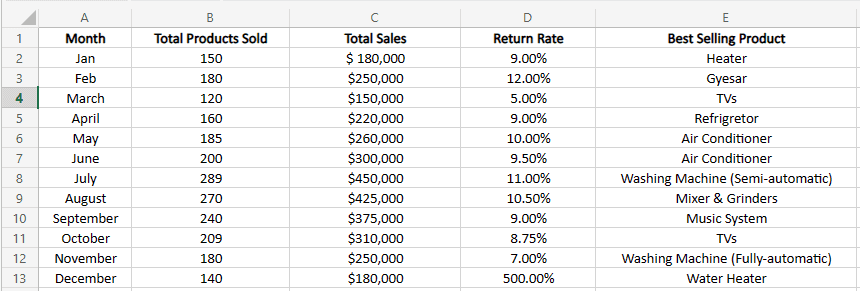
Díganos: Entre las columnas de Excel de la A a la E, ¿cuál preferirías no agregar a tu panel?
Para extraer datos significativos, crea otra sub-hoja llamada Pestaña de Gráfico y copia y pega el conjunto de datos de las columnas en ella.
Ahora tienes el conjunto de datos que deseas visualizar. Ahora comencemos a preparar este conjunto de datos para la acción.
Excel viene con varias herramientas incorporadas para facilitar tu proceso de limpieza de datos. Haz clic en Datos, y tendrás las siguientes opciones disponibles.
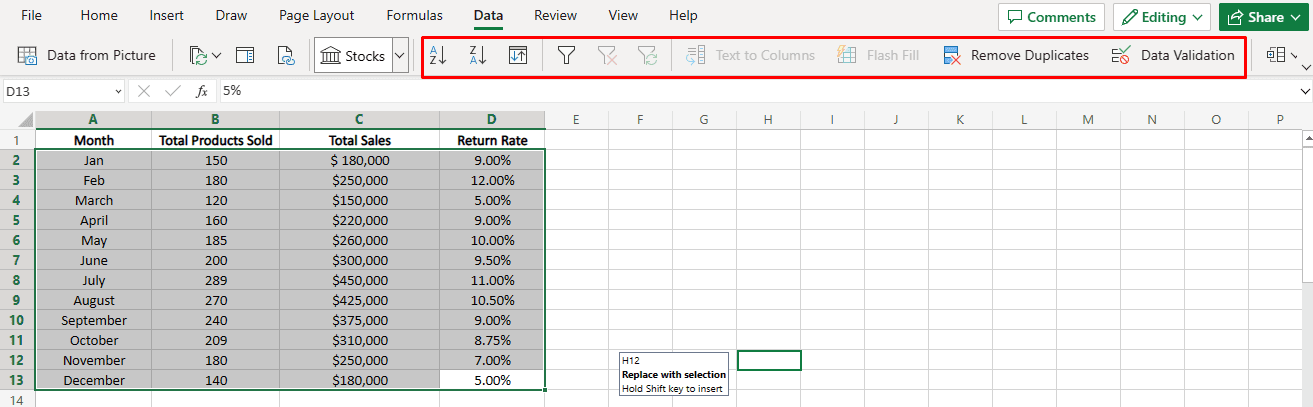
- Alineación: Organiza los datos en orden ascendente o descendente
- Filtrado de Datos: Agrega un widget de filtrado avanzado a cada columna
- Ordenamiento Personalizado: Ordena los datos por columna, valor, color, color de fuente y orden
- Eliminar Duplicados: Elimina cualquier dato duplicado
Además, utiliza fórmulas de Excel para simplificar la base de datos bruta tanto como sea posible.
Por último, verifica el conjunto de datos en busca de errores tipográficos o errores.
Paso 3: Formato Personalizado para tus Gráficos según tu Preferencia
Una vez que tu conjunto de datos esté limpio y preparado para el análisis de datos, es hora de agregar algunas visualizaciones.
Por ejemplo, si deseas visualizar el Total de Productos Vendidos cada mes, necesitas un gráfico de Excel, ¿verdad?.
Aquí tienes cómo puedes hacer uno.
Selecciona el conjunto de datos que deseas visualizar. Luego, ve a la pestaña Insertar en la barra de menú superior y elige de la galería de visualización incorporada de Excel.
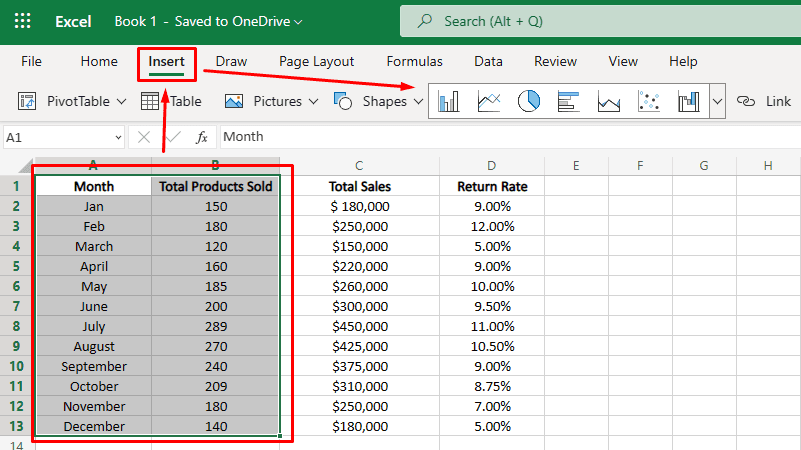
Supongamos que elegiste un gráfico de barras para presentar el conjunto de datos. Aquí tienes cómo se presentará.
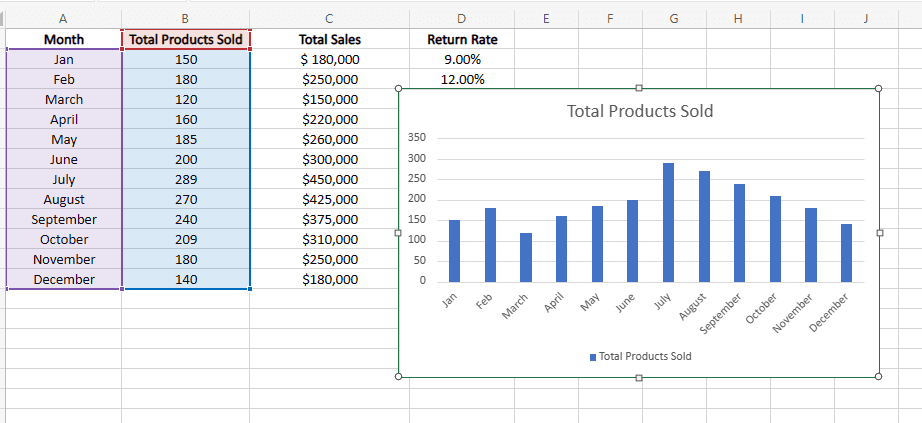
Igualmente, si deseas usar un tipo diferente de visualización para presentar otro conjunto de datos, digamos, Tasa de Retorno.
Sigue los mismos pasos: selecciona las columnas Mes y Tasa de Retorno > Haz clic en Insertar > Elige Gráfico Circular de la galería de elementos visuales. ¡Y Voilà!
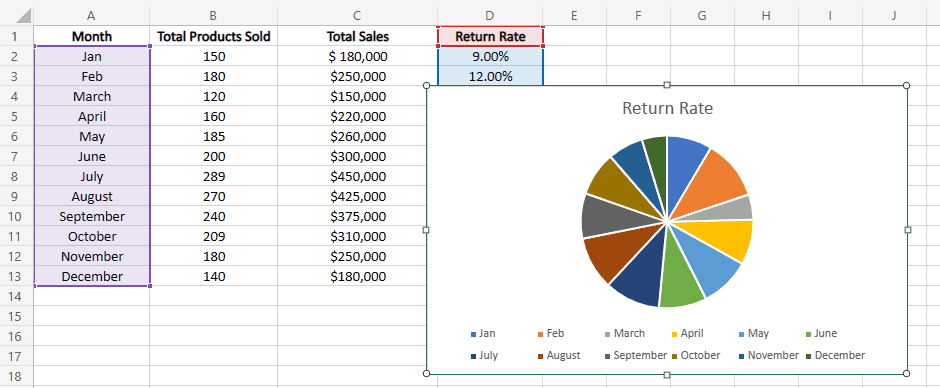
¿Quieres usar un tipo diferente de gráfico dinámico?
Excel tiene muchos, a saber:
- Gráfico de Columnas o Gráfico de Barras: Compara visualmente el valor de varias categorías
- Gráfico de Área y Línea: Muestra tendencias a lo largo del tiempo (años, meses o días) o categorías
- Gráfico de Pastel o Dona: Muestra la proporción de un todo (generalmente utilizado para datos disponibles en %)
- Gráfico Jerárquico: Compara partes con un todo o varias columnas de categorías forman una jerarquía
- Gráfico Estático: Muestra análisis estadístico de tus datos
- Tabla Dinámica: Para resumir columnas seleccionadas
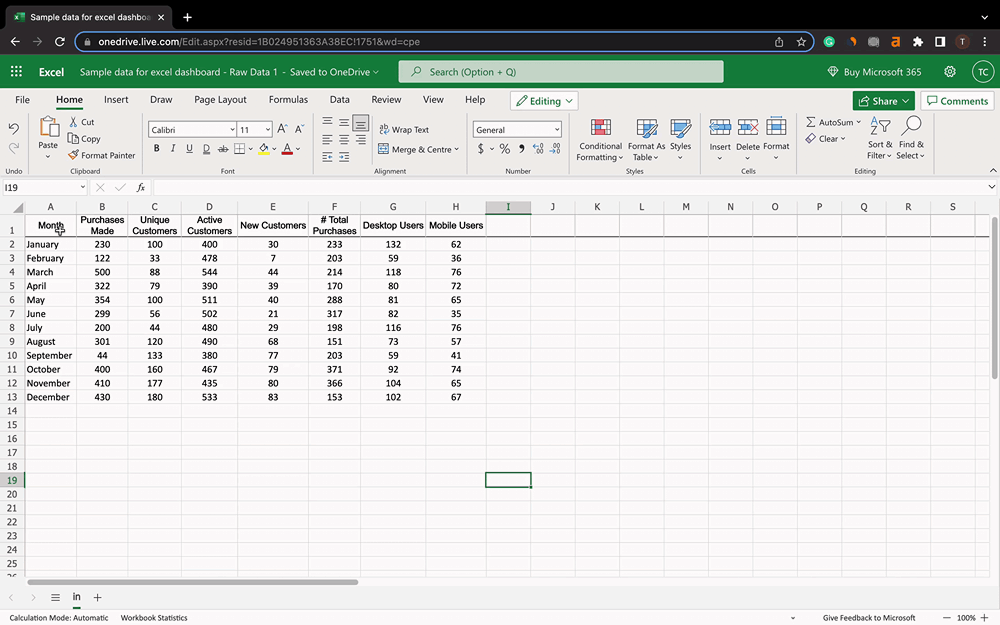
Paso 4: Crea un Panel de Excel
En el paso anterior, aprendiste a visualizar datos en diferentes formas y figuras.
Sin embargo, mantener los datos y su visualización en la misma hoja puede ser abrumador más adelante. ☠
Así que para construir un panel de Excel completo, crea una sub-hoja llamada Panel y mueve toda tu visualización de datos a esta sub-hoja.
Tú y tu equipo pueden usar esta hoja como el panel principal. Hacer esto también te ayudará a:
- Mostrar múltiples visualizaciones de datos en una sola hoja
- Controlar quién puede acceder/ver/editar la hoja de datos brutos
- Cambiar automáticamente los datos del gráfico al hacer cambios en la hoja de datos brutos
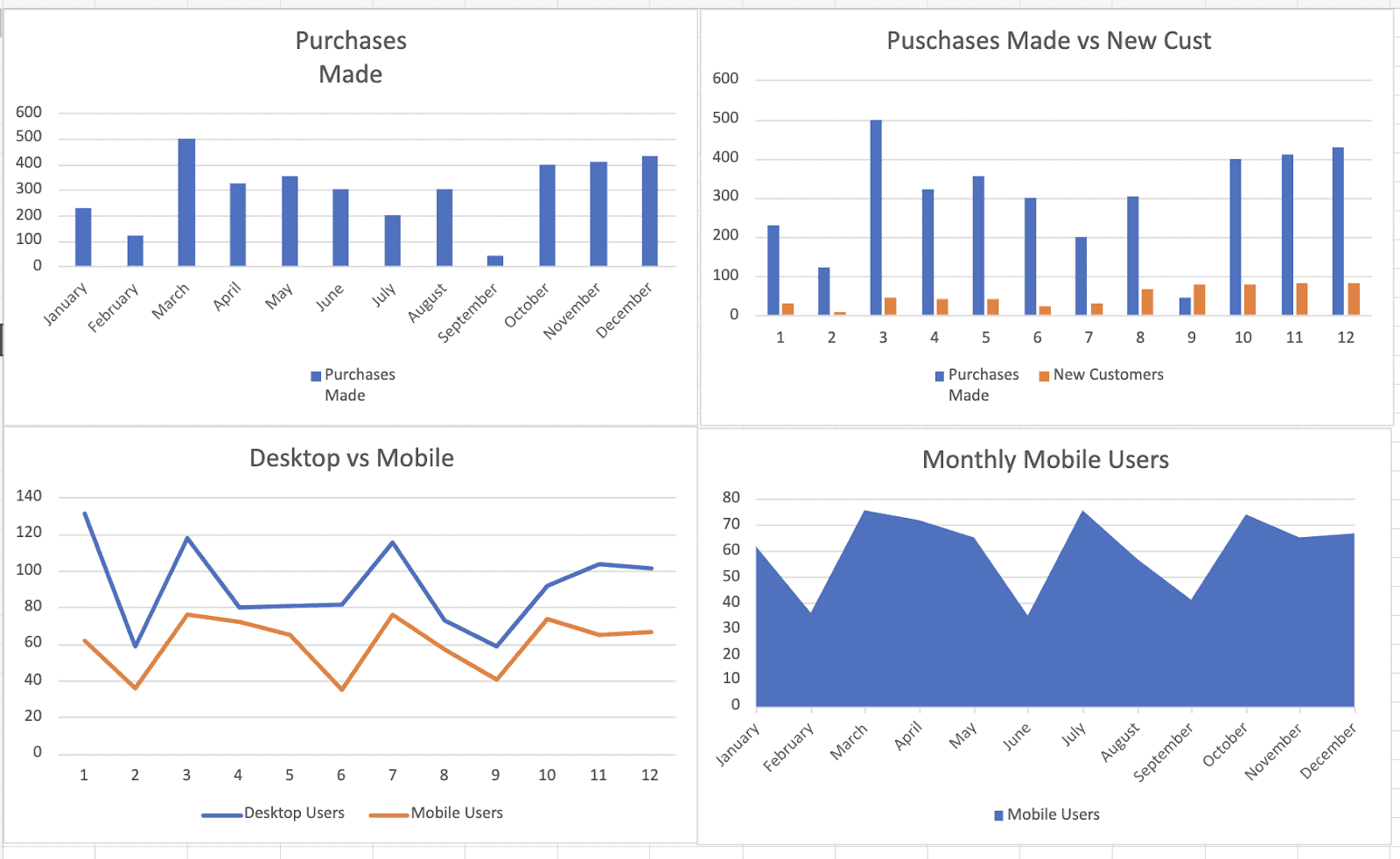
Paso 5: Personaliza tu Panel
Y ahora al paso final: personalizaciones.
Para comenzar con las personalizaciones, Doble clic en el gráfico que deseas personalizar.
Aparece un menú desplegable en la barra lateral derecha de tu pantalla con las siguientes opciones.
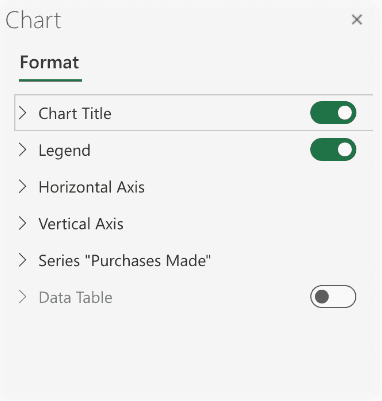
Utilízalo para personalizar el título de tu gráfico, etiquetas de datos, colores y tabla de datos a través de las opciones de formato del gráfico.
Nota: También puedes utilizar el formato condicional para opciones de personalización avanzadas.
¡Y eso es todo! ¡Logro desbloqueado! 🏆
Has creado tu primer panel interactivo de Excel. 🎉
Pero como dijimos antes, crear un panel de Excel es un proceso manual, entendamos qué inconvenientes podrías enfrentar al rastrear KPIs (indicadores clave de rendimiento) en Excel.
Inconvenientes de Crear Paneles con Excel
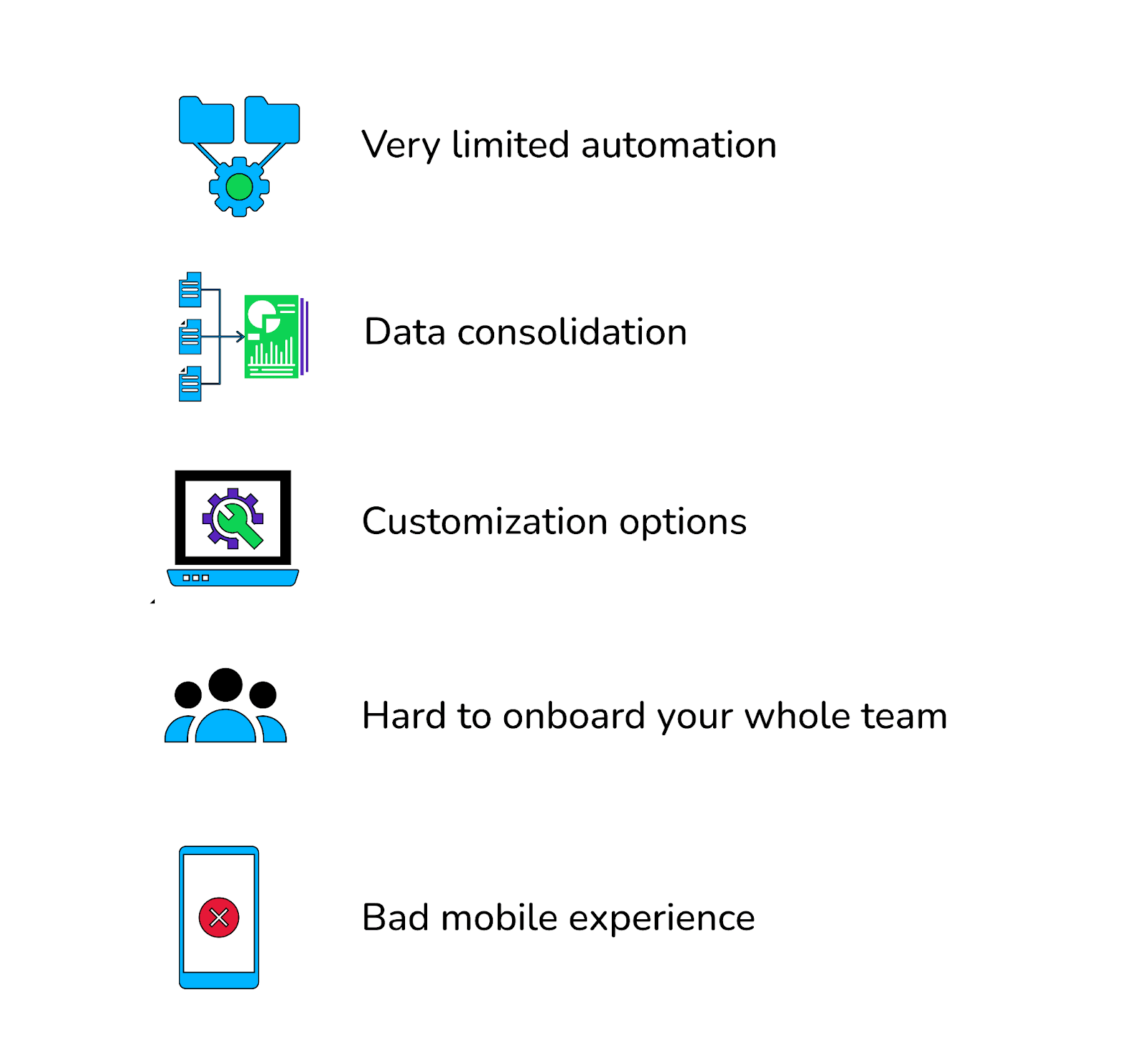
#1. Automatización Muy Limitada
¿Has visto un panel de Excel antes? 🤔
Es tan limpio y organizado, con datos en una sub-hoja y visuales en la otra. Y probablemente piensas que hacer esto es una tarea fácil, solo copiar y pegar, ¿verdad?
Pero muy pocos saben que crear este panel de Excel tomó horas de trabajo manual, cientos de clics hacia la izquierda y hacia la derecha, y una concentración tan intensa que sufrieron dolores en los ojos y migrañas. 🧠
Probablemente lleva horas porque Excel ofrece casi ninguna automatización.
Si bien en las etapas iniciales de extracción y limpieza de datos, Excel tiene algunas funciones para eliminar datos duplicados. Pero nuevamente, se te aconseja verificar el conjunto de datos en busca de errores.
#2. Sin Acceso en Tiempo Real a los Datos
Para quienes no lo sepan, en Excel no existe algo así como en tiempo real. ⌛
A menos que seas un desarrollador que pueda conectar Excel a una base de datos y codificar todos los scripts y macros que actualizan automáticamente tus datos, los datos en tu hoja de cálculo de Excel no estarán en tiempo real.
Y este es un gran inconveniente si lo ligamos a la creación de paneles en Excel.
Ves, ¿cuál es el propósito de un panel completo si los datos que estás viendo están desactualizados?
Una vez más, necesitas soportar procesos manuales para actualizar los datos repetidamente. Y eso es fácil, si trabajas así 👇🏻

#3. Carece de Opciones de Personalización
Comparamos Excel con otras herramientas de creación de paneles, y ¿adivina qué? Excel necesita avanzar en proporcionar opciones de personalización listas para usar a los usuarios.
Sí, tiene opciones de personalización. Pero ha sido la misma desde 2006.
Además, el tipo de elementos de visualización de datos proporcionados por Excel son rígidos y limitados.
#4. Difícil Integrar a Todo tu Equipo
Seamos realistas, no estás dirigiendo un negocio de seis cifras sin un equipo.
Y eso hace que la colaboración en equipo sea una característica vital de cualquier panel. Pero Excel simplemente no fomenta la colaboración.
Piénsalo: Si estás utilizando Excel como tu panel de datos principal y lo compartes con tu equipo, es difícil gestionar la versión de la hoja de cálculo de Excel que todos están viendo. Esto hace que sea más difícil colaborar alrededor de los datos porque los interesados pueden estar viendo informes diferentes.
Todo esto resulta en una duplicación interminable de esfuerzos, muchas manipulaciones no intencionales y un desorden en todos los departamentos.
#5. Mala Experiencia Móvil
Este podría ser un problema amargo para los emprendedores de la generación Z que gestionan sus negocios usando sus teléfonos móviles.
Excel no es para nada amigable con móviles. 📵
Aun si logras ver tu panel de Excel usando la aplicación móvil de XLCubed, la flexibilidad y capacidad de respuesta que disfrutas en su aplicación web no son las mismas en otros lugares.
Ahora, pasemos a algunos ejemplos de paneles.
5 Plantillas de Panel de Excel Gratuitas
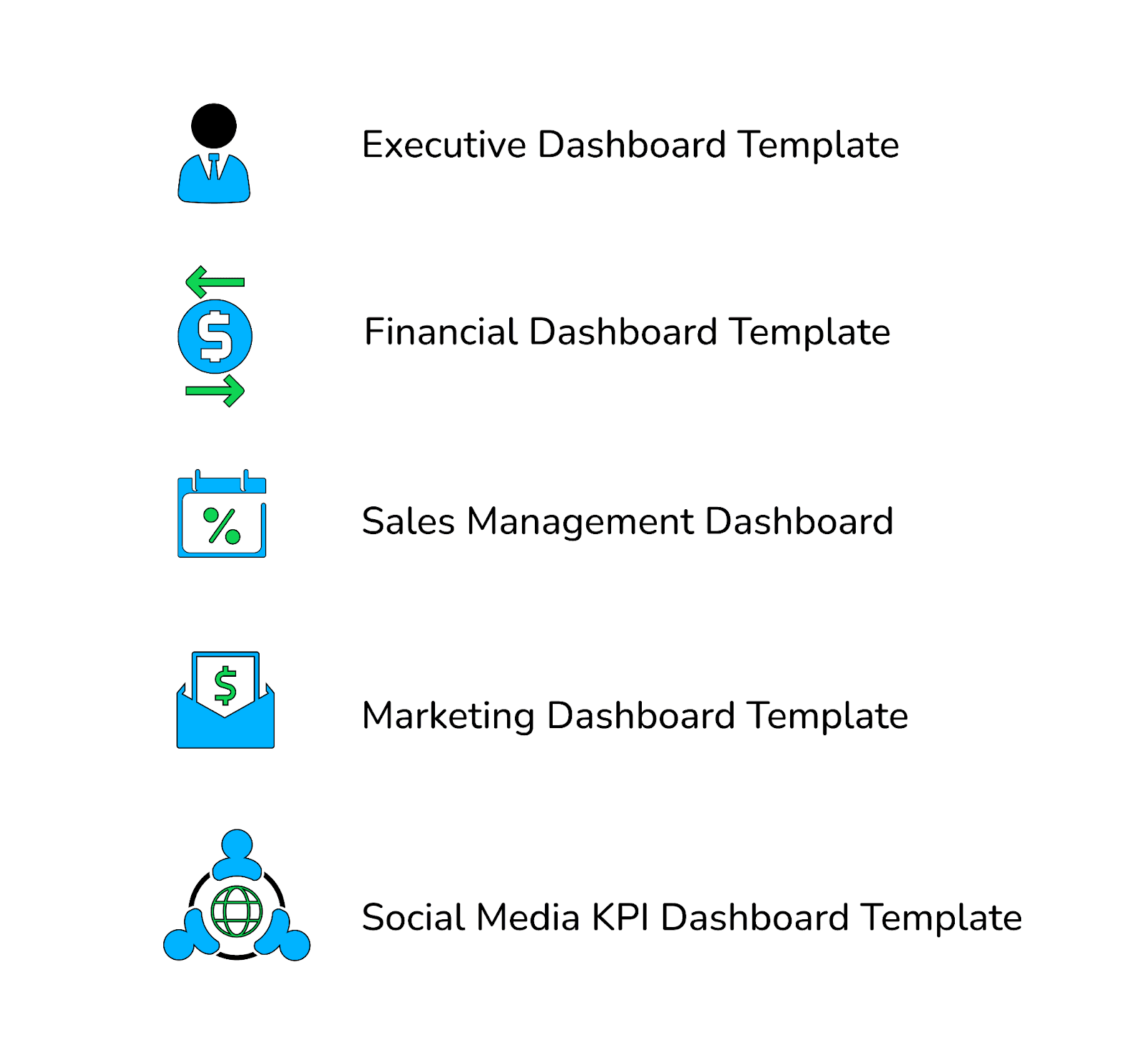
#1. Plantilla de Panel Ejecutivo
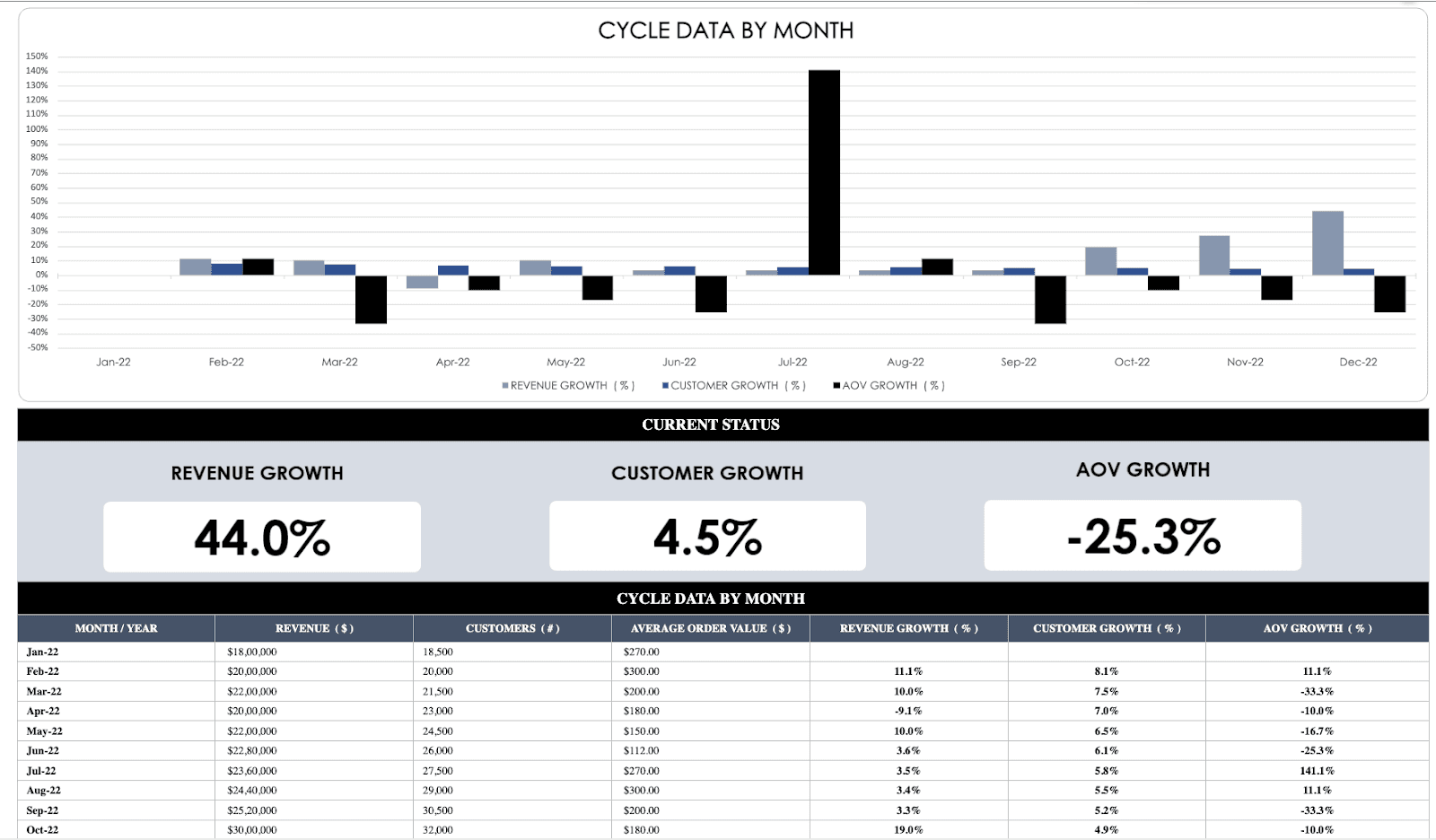
Un panel ejecutivo es un panel reservado para los ejecutivos c-level o la alta dirección de cualquier organización.
Estos paneles generalmente contienen información de alto nivel para que el liderazgo pueda tomar decisiones rápidas y precisas basadas en datos. Además de esto, estos paneles también ayudan a los ejecutivos a:
- Aumentar la productividad
- Aumentar los ingresos
- Reducir riesgos o asumir riesgos calculados
KPIs que Puedes Rastrear
- Ingresos Recurrentes Mensuales: La cantidad de dinero que tu empresa espera recibir de los clientes mensualmente
- Valor Promedio de Pedido (AOV): La cantidad promedio de dinero que cada cliente gasta por transacción con tu negocio
- Tasa de Crecimiento de Ingresos: Mide el aumento porcentual mes a mes en ingresos
- Tasa de Crecimiento de Clientes: Mide el aumento porcentual en el número de clientes en comparación con meses anteriores
- Tasa de Crecimiento de AOV: Calcula el aumento porcentual en el valor promedio de pedido en una base mensual; ideal para medir estrategias de marketing y retención
Aparte de estas métricas, algunos KPIs comunes pueden encontrarse fácilmente en un panel ejecutivo, como el margen de ganancia bruta, EBITA (Ganancias antes de intereses, impuestos y depreciación), ROAS (Retorno de la Inversión Publicitaria), etc.
#2. Plantilla de Panel Financiero
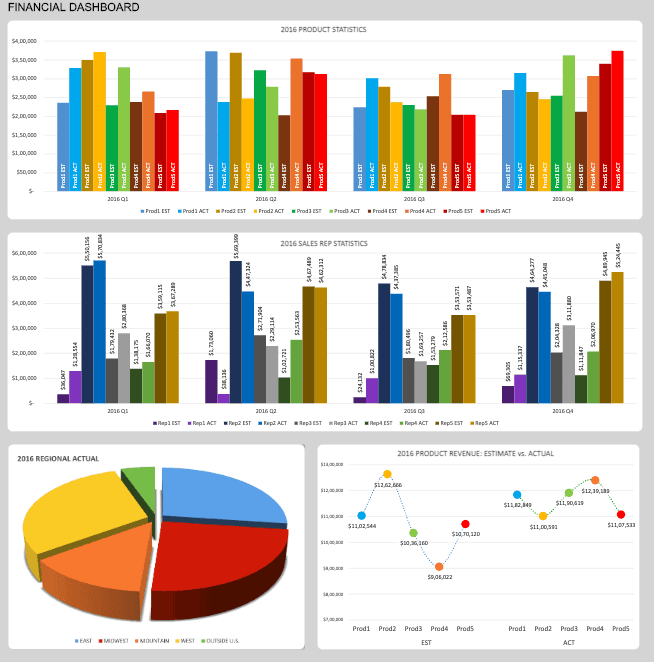
Un panel financiero representa la salud financiera general de una empresa; algunos incluso lo utilizan para la modelización financiera. Generalmente es utilizado por CFOs (Directores Financieros) o departamentos de finanzas y contabilidad para visualizar, monitorear e informar sobre el bienestar financiero de una empresa a los interesados.
La plantilla de panel que estamos discutiendo aquí se centra en métricas más granulares que muestran el estado financiero fundamental de una empresa. 💰
Utiliza análisis comparativo para medir los resultados financieros reales y pronosticados.
Los pronósticos se crean al inicio del año fiscal y normalmente se actualizan cada trimestre. Al crear un pronóstico realista, una empresa puede comprender mejor si está adelantada o atrasada con respecto al presupuesto donde se espera que esté en ese momento del año.
KPIs que Puedes Rastrear
- Ventas de Productos Est vs. Real: Compara los ingresos generados por la venta de diferentes productos contra los ingresos pronosticados
- Ingresos Est vs. Real Regionales: Compara las ventas trimestrales (estimadas y reales) realizadas por área geográfica
- Estadísticas de Representantes de Ventas: Rastrea la cantidad de ventas generadas por representantes de ventas individuales contra sus objetivos de ventas trimestrales
- Ingresos Anuales por Producto (ARPR): Mide el ingreso anual real generado por producto en comparación con el ingreso pronosticado
Otros KPIs Comunes
- Capital de Trabajo: Mide la cantidad de capital disponible para realizar las operaciones diarias del negocio
- Tasa de Quema Neta: La cantidad de dinero que una empresa está perdiendo por mes después de quemar las ganancias del mes
#3. Plantilla de Panel de Gestión de Ventas
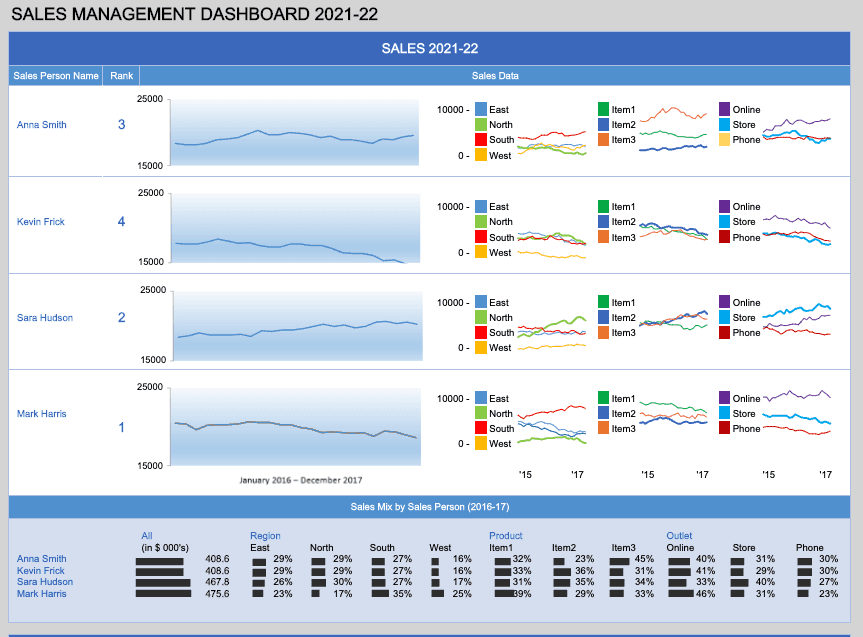
Los paneles de ventas son esencialmente utilizados por gerentes de ventas y ejecutivos de nivel c para obtener una visión completa de sus esfuerzos en ventas.
Estos paneles generalmente se centran en objetivos mensuales y el embudo de ventas; sin embargo, el contenido de un panel de gestión de ventas varía de empresa en empresa.
Pero al final, todos reflejan lo mismo: Ventas.
Los roles y responsabilidades diversificados que un gerente de ventas maneja en un día regular son todos seguidos con un panel de gestión de ventas.
KPIs que Puedes Rastrear
- Total de Ventas: Calcula la cantidad total de ingresos generados por la venta de productos o servicios de manera mensual o anual
- Mezcla Producto-Región-Salida: Segmenta las ventas totales por producto, región y salida (en línea/tienda/teléfono) para una visión completa de las ventas generales
- Mezcla de Ventas por Vendedor: Evalúa las ventas totales generadas por representantes de ventas individuales según región, producto y salida
- Tendencias de Mezcla Producto-Región-Salida: Utiliza una plétora de gráficos de barras apiladas para representar cifras de ventas por artículo, salida y región
Aparte de eso, la plantilla también utiliza un sistema de clasificación (característica de gamificación añadida a paneles para aumentar la moral de los empleados) para clasificar a los representantes de ventas según las ventas generadas y objetivos alcanzados.
#4. Plantilla de Panel de Marketing
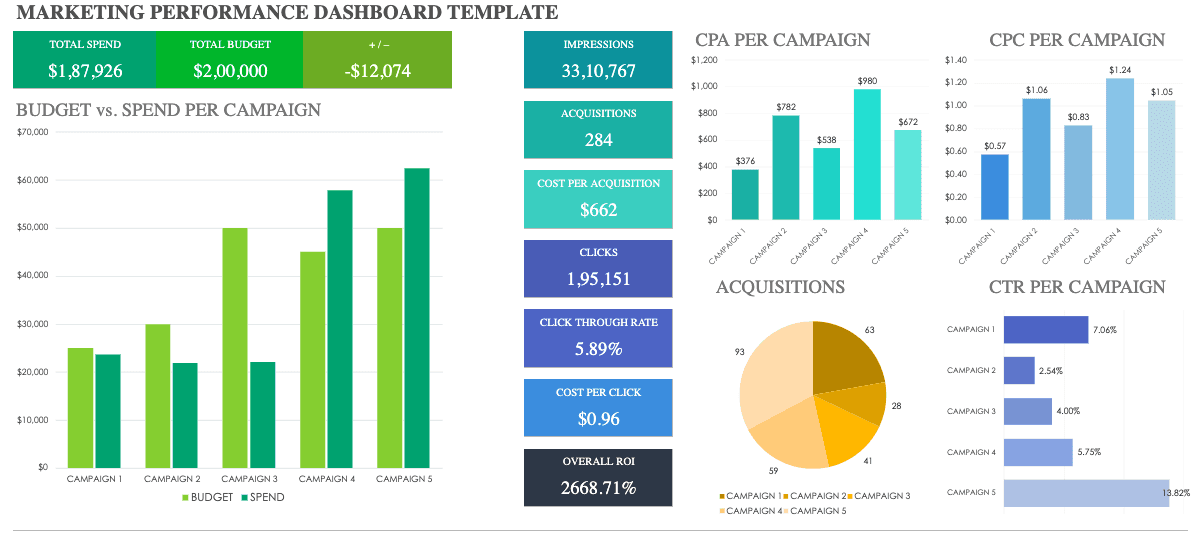
Desde el advenimiento del marketing en línea, el papel de los profesionales del marketing se ha diversificado hasta cierto punto.
Necesitan rastrear cada tendencia, cada competidor y cada centavo gastado en campañas de marketing.
Además, necesitan analizar todas las métricas de marketing posibles para determinar la estrategia de marketing más deseada para el negocio.
Esta plantilla de panel de marketing es la opción perfecta para los equipos de marketing.
KPIs que Puedes Rastrear
- Presupuesto vs. Gasto por Campaña: Mide el presupuesto total asignado frente al total gastado en cada campaña
- Costo por Adquisición: Calcula el costo incurrido al adquirir nuevos clientes
- Costo por Clic (CPC): Mide la cantidad de dinero que estás obligado a pagar al editor cuando un usuario hace clic en tu anuncio
- Retorno de la Inversión (ROI): Evalúa la ganancia o pérdida obtenida de la inversión en actividades o campañas de marketing
- Tasa de Clics: Mide el número total de clics que recibe tu anuncio en comparación con el número total de veces que fue visto
#5. Plantilla de Panel de KPIs de Redes Sociales
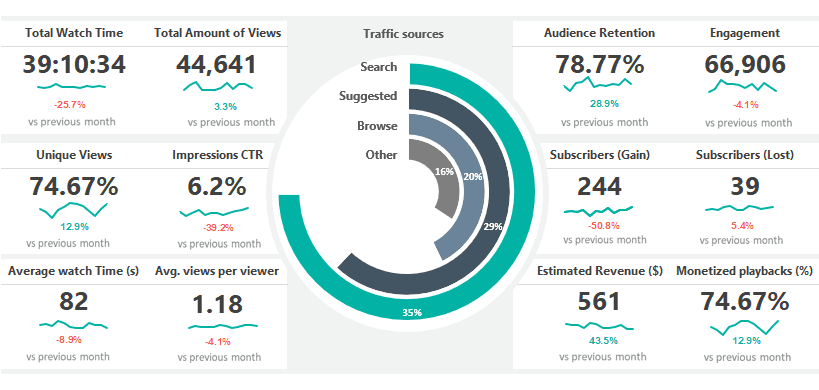
Una plantilla de panel de redes sociales proporciona información sobre tu rendimiento en redes sociales.
Esta plantilla de panel en particular tiene un diseño de cuadrícula clásico que te permite medir fácilmente más de 10 métricas clave de redes sociales bajo un mismo techo.
Además, bajo cada tarjeta de métrica, puedes verificar el crecimiento porcentual en métricas en comparación con el rendimiento pasado.
KPIs que Puedes Rastrear
- Fuente de Tráfico: Mide el porcentaje de tráfico entrante de búsquedas orgánicas, referencias o fuentes pagadas
- Total de Tiempo de Visualización: Calcula la cantidad total de tiempo que las personas han pasado viendo tus videos o anuncios
- Total de Impresiones: El número total de veces que tu publicación o anuncio se mostró en el feed de los usuarios
- Visitas Únicas: Cuenta el número total de espectadores que vieron tu página web o página de redes sociales por primera vez o desde un dispositivo diferente
- Tasa de Retención de Audiencia: La tasa a la que puedes retener a tus suscriptores o seguidores existentes durante un período determinado
- Tasa de Participación: Mide el nivel de participación que recibe tu contenido como un porcentaje de tu audiencia; indica qué tan bien resuena tu contenido con tu público objetivo
- Ingresos Estimados: Una métrica predictiva utilizada para pronosticar los objetivos de ingresos de campañas de redes sociales y esfuerzos de marketing en línea
Mejor Alternativa a los Paneles de Excel: Datapad
Datapad es la plataforma líder de paneles de KPI móvil primero en la industria que permite a cualquiera recopilar, monitorear y analizar métricas comerciales cruciales en una sola plataforma.
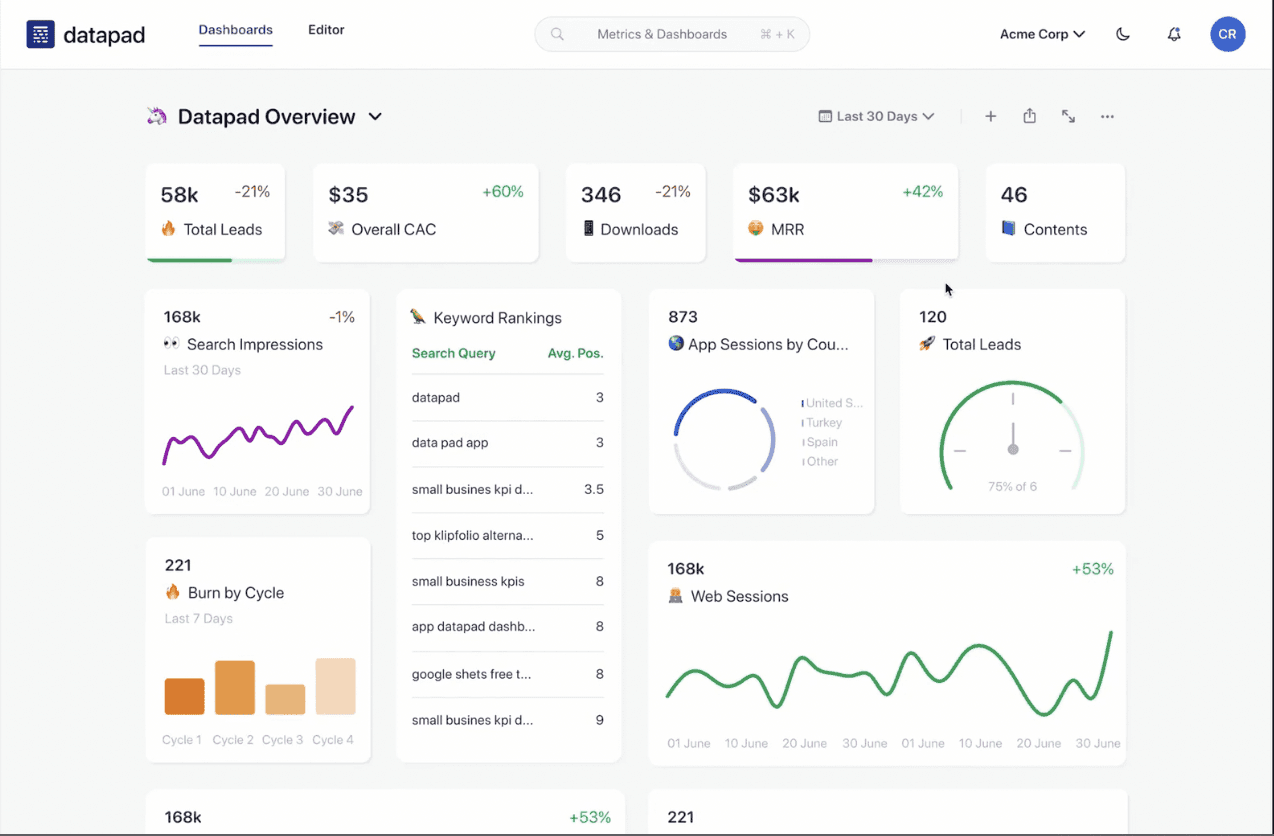
A diferencia de Excel, no necesitarás escribir códigos personalizados para importar datos (o hojas de cálculo) y mantenerlos actualizados editándolos manualmente hasta que alguien los revise.
Nuestra herramienta ofrece integraciones de un solo clic con las principales fuentes de datos, lo que hace posible que literalmente cualquier persona se conecte e importe datos en tiempo real: absolutamente sin código.
Aquí tienes cómo puedes crear rápidamente un panel en Datapad sin sufrir una migraña. 😷
Paso 1: Elige cómo deseas importar datos a tu panel: manualmente o automáticamente
Paso 2: Echa un vistazo a nuestra increíble galería de elementos de visualización de datos preconstruidos y elige la mejor manera de representar tus datos
Paso 3: Comparte el panel en vivo con compañeros de equipo y partes interesadas con un clic
Y eso es todo!
Tanto Excel como Datapad tienen un proceso de 5 pasos para crear paneles, pero ¿sabes dónde ahorramos tu tiempo y esfuerzo?
En términos de automatización. 🤖
Dicho esto, aquí hay algunas características clave de Datapad que lo convierten en la mejor alternativa a los paneles de Excel.
#1. Facilidad de Importación de Datos
Ustedes saben lo complicado que es importar datos a los libros de trabajo de Excel. El trabajo manual simplemente no parece tener fin.
Pero ya no más.
Con Datapad, puedes automatizar todo el proceso de importación y preparación de datos brutos para la acción. Puedes optar por nuestras integraciones de un solo clic de las principales fuentes de datos para importar automáticamente datos a tu panel.

#2. Colaboración en Equipo Sin Problemas
Datapad ofrece un entorno de trabajo colaborativo incluso si estás a kilómetros de distancia de tu equipo.
Nuestra herramienta tiene una función de colaboración incorporada que permite a tu equipo comunicarse en tiempo real simplemente comentando bajo las métricas.
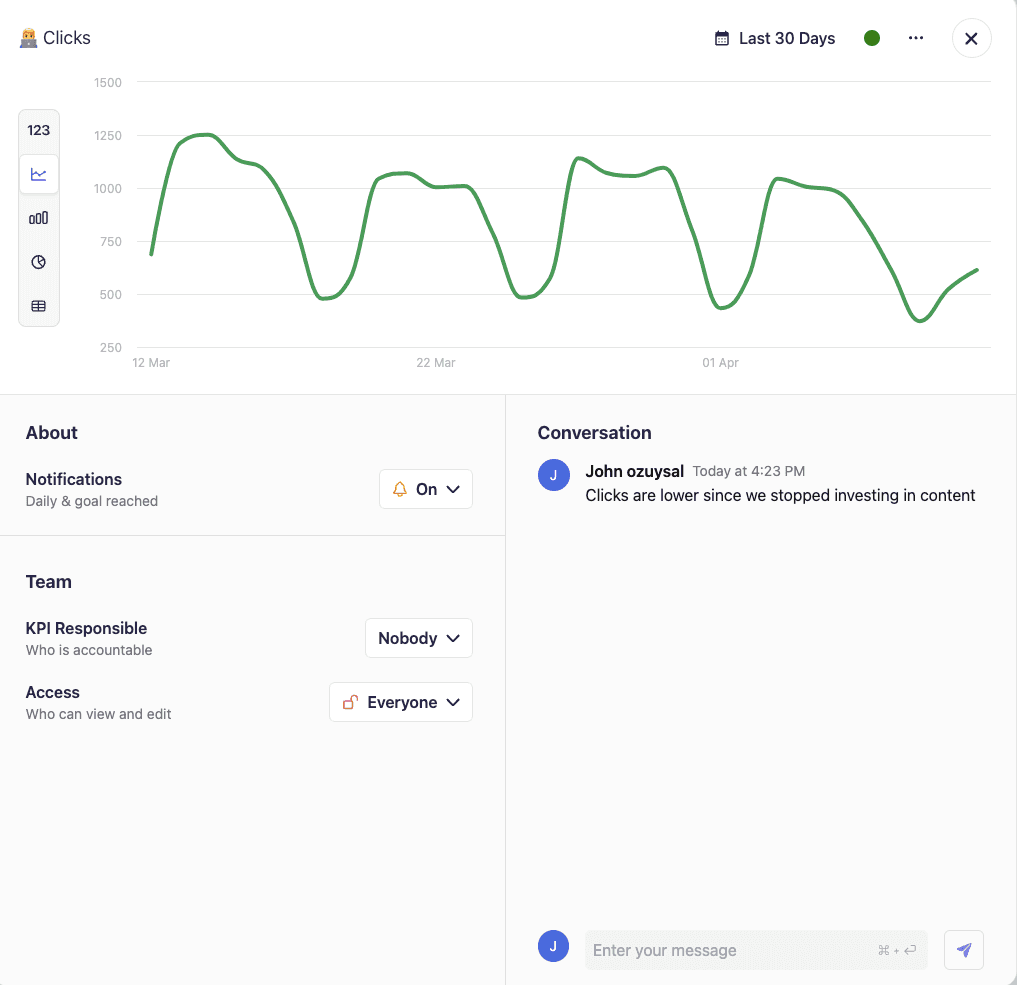
Asimismo, tus compañeros de equipo pueden continuar la discusión bajo tus comentarios hasta que el equipo esté de acuerdo o en desacuerdo completamente contigo (Justo como hilos de Twitter). 😉
Además, puedes invitar a tus compañeros de equipo y partes interesadas a través de nuestras invitaciones por correo electrónico de un solo clic 📧 a tu panel.
#3. Alertas y Notificaciones en Tiempo Real
Esto es algo que nunca puedes esperar al crear paneles en Excel.
Excel no te enviará alertas ni siquiera si el mundo se cae. 🔕
Pero nosotros sí 🔔
Con nuestras alertas en tiempo real, puedes:
- Sacarle el máximo provecho a situaciones sensibles al tiempo
- Activar alertas automáticas basadas en eventos para KPIs
- Recibir notificaciones en tiempo real para mensajes de equipo
Pov: No tienes que seguir revisando tu panel para no perderte un mensaje o evento importante. Estamos aquí para recordarte.
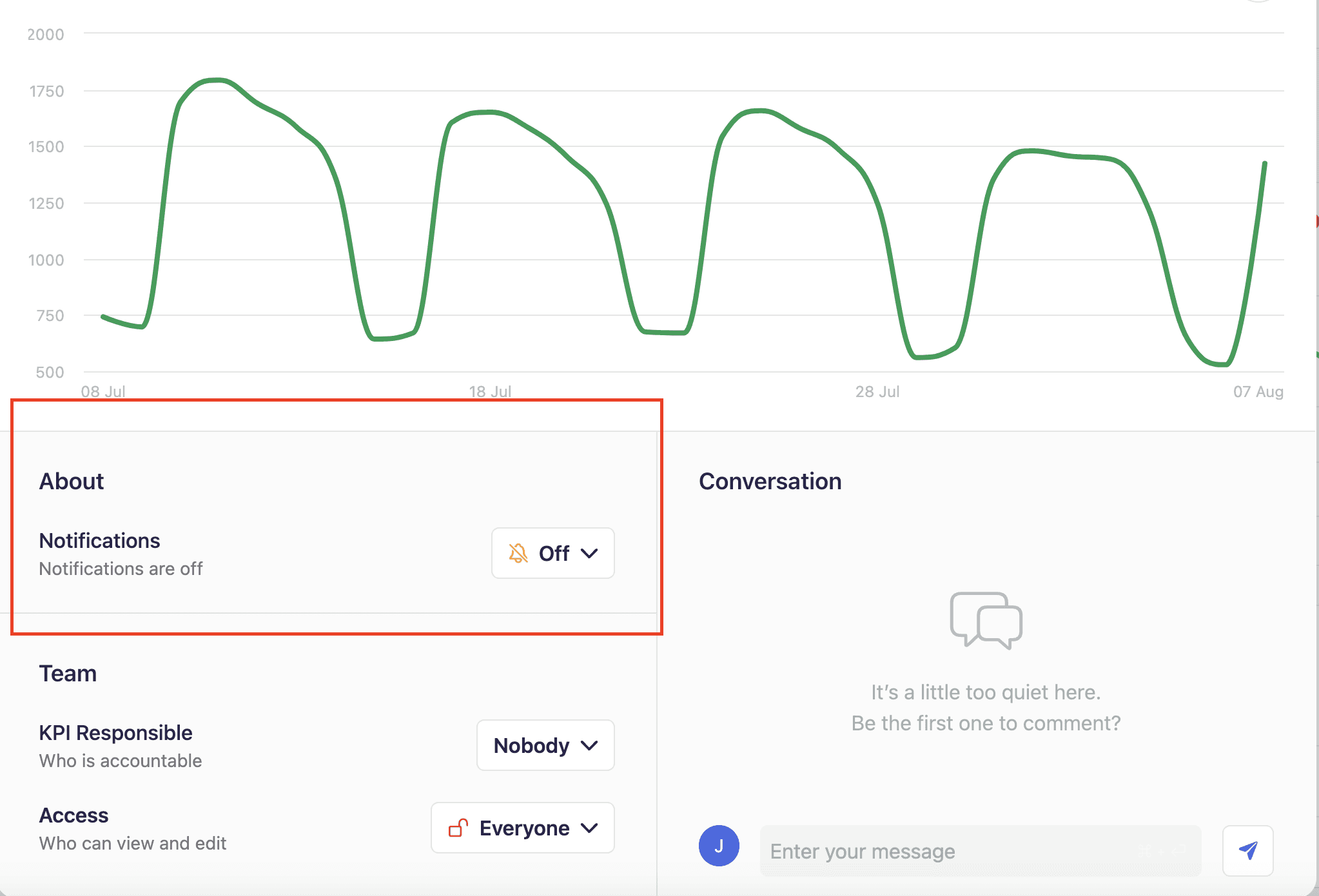
#4. Personalización
¿Has visto nuestra galería de elementos de visualización de datos? Es de WoW desde la epiglotis.
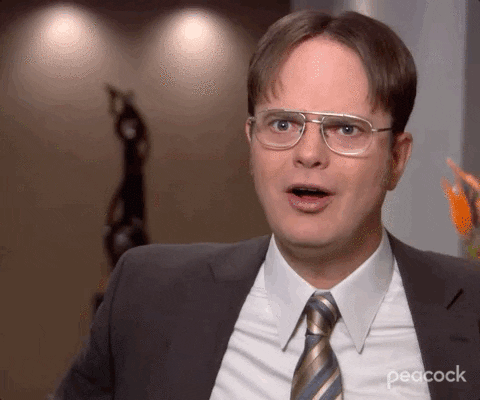
Tenemos toneladas de tipos de gráficos, tablas de Excel, gráficos de barras y widgets personalizados para ayudarte a crear paneles llamativos.
Además, puedes personalizar fácilmente cada sección de tu panel utilizando nuestro editor intuitivo de arrastrar y soltar.
Así es, solo elige-sostén-suelta.

No nos importaría si usas paneles de Excel. Pero definitivamente nos importaría si alguien (probablemente un joven fundador) te critica por usar Excel.
Entonces, ¿por qué no mantener tus datos brutos en Excel y dejar que Datapad haga el trabajo visual pesado?
¡Regístrate hoy para crear paneles impresionantes!
